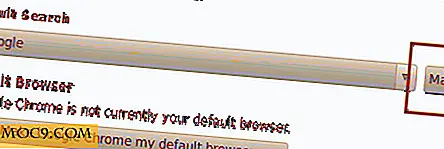Cách tạo tài khoản khách trong Windows 10
Một lần nữa, Windows 10 thay đổi cách chúng ta tạo và quản lý người dùng. Học cách thêm người dùng mới trong Windows thật dễ dàng, mặc dù nó có một vị trí mới và thậm chí còn có nhiều tùy chọn hơn.
Windows 10 cho phép chúng tôi tạo hai loại người dùng: Gia đình và những người dùng khác. Gia đình được chia cho người lớn và trẻ em. Sự khác biệt là loại người lớn đặt ra giới hạn về những gì trẻ em có thể sử dụng, chủ yếu là thực hiện kiểm soát của cha mẹ đối với trẻ em.
Tạo tài khoản khách trên máy tính Windows 10 rất dễ dàng. Có hai cách bạn có thể tạo một tài khoản.
Phương pháp 1
1. Chuyển đến menu Bắt đầu và bắt đầu nhập “người dùng”. Bạn sẽ có thể xem Tài khoản người dùng ở trên cùng; nhấn vào nó.

2. Nhấp vào Quản lý tài khoản khác .

3. Nhấp vào Thêm người dùng mới trong Cài đặt PC .

4. Đảm bảo bạn đang ở trong phần Gia đình và Người dùng khác và ở góc dưới cùng bên phải, nhấp vào Thêm người khác vào máy tính này .

5. Trong cửa sổ tiếp theo, bạn sẽ được hỏi người này sẽ ký tên như thế nào. Ở phía dưới, nhấp vào Người mà tôi muốn thêm không có địa chỉ email .

6. Nhấp vào Thêm người dùng không có tài khoản Microsoft .

7. Để kết thúc, bạn sẽ cần phải điền vào tên. Bạn không thể chỉ sử dụng “khách”. Bạn cũng sẽ cần phải thêm mật khẩu, nhưng nó có thể dễ dàng như 123456. Để hoàn tất, chỉ cần nhấp vào nút tiếp theo sẽ được đánh dấu bằng màu xanh lam.
Để xem tài khoản khách của bạn đã được thêm chính xác chưa, bạn cần quay lại nút Bắt đầu và nhập lại “người dùng”. Chuyển đến “Tài khoản người dùng” giống như bạn đã làm lúc đầu và nhấp vào Quản lý tài khoản khác .
Bạn sẽ có thể xem tài khoản khách ngay bên cạnh tài khoản của bạn.
Cách kích hoạt tài khoản khách
Xin chúc mừng! Bạn đã tạo tài khoản khách Windows 10 của mình. Sau khi thiết lập nó, bạn cần phải kích hoạt nó. Để làm điều này, bạn cần phải bấm vào nút Start và nhấp chuột trái vào tên của bạn; bạn sẽ thấy một chuyển đổi cho Khách.
Phương pháp 2
1. Nhấp vào biểu tượng tìm kiếm, nhập lusrmgr.msc và nhấp vào tùy chọn duy nhất có sẵn.

2. Trong Local Users and Groups, nhấp vào Users .

3. Nhấp vào Khách ở cột giữa và cửa sổ Thuộc tính khách sẽ xuất hiện. Nhập tên bạn muốn tài khoản khách có.

4. Đừng quên mở tài khoản bị vô hiệu hóa để phương thức này có thể hoạt động. Lưu các thay đổi của bạn bằng cách nhấp vào nút Áp dụng và OK ở phía dưới cùng bên phải của hộp.
5. Để kiểm tra xem mọi thứ đã được thực hiện đúng chưa, hãy vào nút Bắt đầu, nhấp vào tên của bạn và bạn sẽ có thể xem tài khoản khách mà bạn vừa tạo.
Phần kết luận
Như câu nói cũ đi, "Tất cả các con đường dẫn đến Rome." Nói cách khác, có nhiều cách khác nhau để làm điều tương tự. Ở trên cho bạn thấy hai phương pháp bạn có thể lựa chọn, và bạn chỉ cần chọn một phương pháp dễ dàng hơn cho bạn. Nếu bạn đã tìm thấy thông tin hữu ích, đừng quên chia sẻ trong tài khoản truyền thông xã hội của bạn và để lại nhận xét về phương pháp bạn quyết định sử dụng.